Hướng dẫn cách cài ROM cho Xiaomi Redmi K60 Ultra (ROM gốc, Global)
Trịnh Mạnh Cường - 07:21 18/01/2024
Tin công nghệĐây là hướng dẫn cách cài ROM cho Xiaomi Redmi K60 Ultra (ROM gốc, Global) mẫu điện thoại tầm trung với hiệu năng cực mạnh trong tầm giá 9 triệu đồng tại Việt Nam. Nhưng nếu bạn cần sử dụng đa tác vụ, ứng dụng ngân hàng, nhắn tin, gọi điện một cách ổn định nhất, hoặc muốn ưu tiên hiệu năng cao. Còn chần chừ gì mà không tham khảo ngay bài viết hướng dẫn cách cài ROM cho Xiaomi Redmi K60 Ultra (ROM gốc, Global) dưới đây.
Tại sao cần cài ROM cho Redmi K60 Ultra?
Redmi K60 Ultra là mẫu điện thoại tầm trung, cận cao cấp nhưng lại bán nội địa ở Trung Quốc, vậy nên khi xách tay sang Việt Nam, máy sẽ vẫn chạy bản ROM (phần mềm) dành riêng cho quốc gia này và không có ngông ngữ Tiếng Việt, không dịch vụ Google (Google Play, Map, Gmail,...), lỗi trễ thông báo, cuộc gọi Zalo, Messenger,... và nhiều hạn chế khác. Giải pháp cho vấn đề này chính là cài ROM Global (Quốc tế) để sử dụng các dựng dụng nhắn tin gọi điện dễ dàng, đầy đủ các dịch vụ Google. Vậy nên MobileCity hướng đẫn bạn cách cài ROM quốc tế cho chiếc điện thoại K60 Ultra.
Tuy nhiên, một số trường hợp ngược lại, có không ít người dùng lại sử dụng Redmi K60 Ultra như một chiếc điện thoại phụ, chủ yếu phục vụ nhu cầu giải trí, chơi game nặng, cần ưu tiên hiệu năng khủng, thì bản ROM quốc tế lại không đáp ứng được điều đó, vậy nên muốn quay trở lại với ROM gốc, bài hướng dẫn này cũng sẽ hướng dẫn bạn cài ROM gốc cho điện thoại của bạn.
Một số lưu ý quan trọng
Cài ROM vốn là một quá trình nhiều bước, không quá phức tạp nhưng lại không dễ thực hiện nhất là đối với những ai chưa hoặc ít khi cài ROM. Vậy nên có một số lưu ý, câu trả lời cho những thắc mắc của bạn đọc được MobileCity đưa ra dưới đây nhằm giúp bạn có cái nhìn khách quan và cụ thể nhất về thao tác này.

Cài ROM có mất dữ liệu hay không?
Bản chất việc cài ROM và kể cả unlock bootloader cho điện thoại Xiaomi đều sẽ xóa sạch mọi dữ liệu cá nhân của điện thoại, dó đó, trước khi thực hiện cài ROM, bạn nên sao lưu những dữ liệu quan trọng như danh bạn, tin nhắn, ảnh, video,... ra một thiết bị lưu trữ khác như USB, máy tính cá nhân,... Để sau khi cài ROM thành công thì có thể chuyển lại vào trong bộ nhớ điện thoại để sử dụng.
ROM gốc có tiếng Việt không, có trễ thông báo không?
Lưu ý rằng, dưới đây là các nhược điểm và hạn chế của ROM gốc:
- Không có tiếng Việt, không có các dịch vụ Google
- Mặc định sẽ bị trễ thông báo của rất nhiều ứng dựng, gồm Zalo, Facebook, Messenger,....
- Khá dễ phát sinh lỗi trong quá trình sử dụng ứng dụng của khu vực Việt Nam.
- Lỗi GPS không chính xác khi dừng với Google Map cũng như app có khả năng định vị khác.
Cách fix chậm thông báo trên ROM gốc
Riêng với vấn đề chậm thông báo trên ROM gốc, có một vài thủ thuật để khắc phụ như sau: Trên mà hình chính, nhấn giữ vào biểu tượng ứng dụng mà bạn muốn fix chậm thông báo (ví dụ như Zalo), sau đó chọn vào chữ App info (Thông tin), kéo xuống và chọn Notifications (Thông báo), bật tất cả các công tắc ảo lên.
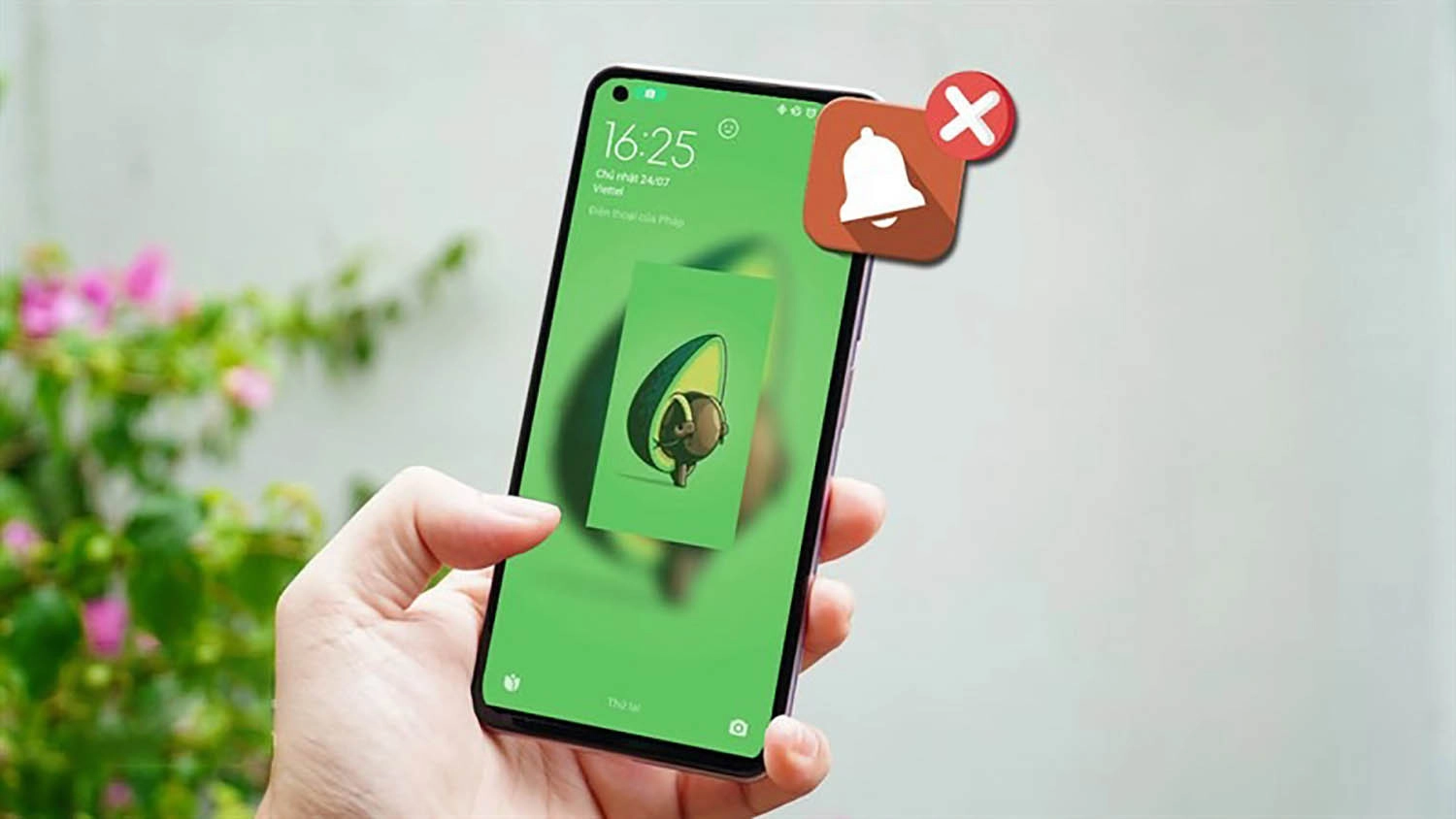
Sau đó bấm nút quay lại 1 lần, bật công tắc ảo bên cạnh dòng Autostart (Tự khởi chạy), kéo xuống bấm vào dòng Bettery saver (Tiết kiệm Pin), hãy chọn No restriction (Không hạn chế).
Cần chuẩn bị gì để cài ROM cho Redmi K60 Ultra nhanh và an toàn?
Để có thể cài ROM cho Redmi K60 Ultra nhanh và an toàn, Kỹ thuật MobileCity đề nghị bạn cần chuẩn bị những điều sau:
- Redmi K60 Ultra đã được unlock bootloader thành công, nếu chưa unlock, hãy tham khảo bài viết hướng dẫn Cách Unlock Bootloader Xiaomi, Redmi, POCO mới nhất này.
- Một máy vi tính hoặc laptop chạy Window 10 hoặc 11.
- Cáp kết nối chất lượng, nên dùng cáp sạc theo máy.
- Đảm bảo pin điện thoại trên 80%
Cách cài ROM cho Xiaomi Redmi K60 Ultra ROM gốc, EU, Global
Khi đã đọc kỹ các lưu ý và chuẩn bị đủ các điều kiện, chúng ta sẽ bắt đầu quá trình cài ROM. Phương pháp này thực hiện trên cách chính thống mà Xiaomi khuyên dùng, vậy nên quá trình lỗi cũng rất ít khi xảy ra nếu như bạn thực hiện đầy đủ các bước, các bước này đều làm trên máy tính.
Cài Driver để máy tính nhận điện thoại:
Bước 1: Tải về máy tính file zip chưa phần mềm của Xiaomi trong link phía dưới:
Thực hiện lấy mật khẩu giải nén tại đây (chỉ mất 30 giây, bỏ dấu chấm và chỉ lấy các chữ số làm mật khẩu):
Bước 2: Sau khi giải nén thành công, hãy cài mở thư mục app unlock, sau đó mở tiếp thư mục Xiaomi_PC_Suite_3.2.1.3111, cài đặt file có tên Xiaomi_PC_Suite_3.2.1.3111 là xong.
Tải và giải nén ROM
Tuỳ vào bạn muốn cài ROM Global hay ROM gốc cho điện thoại mà có bấm vào link tải dưới đây:
Sau đó lấy mã giải nén ROM bằng cách bấm vào link dưới:
Tiếp đến là giải nén ROM, bấm chuột phải vào file nén và chọn Extract Here, sau khi giải nén xong bạn sẽ có 1 thư mục, mở thư mục ra sẽ có một file nén nữa, nó không cần mật khẩu cũng giải nén được, sau khi giải nén bạn sẽ thấy 1 thư mục như tên ROM. Lưu ý hãy tải ROM về Download của ổ đĩa C trên máy tính rồi mới giải nén.
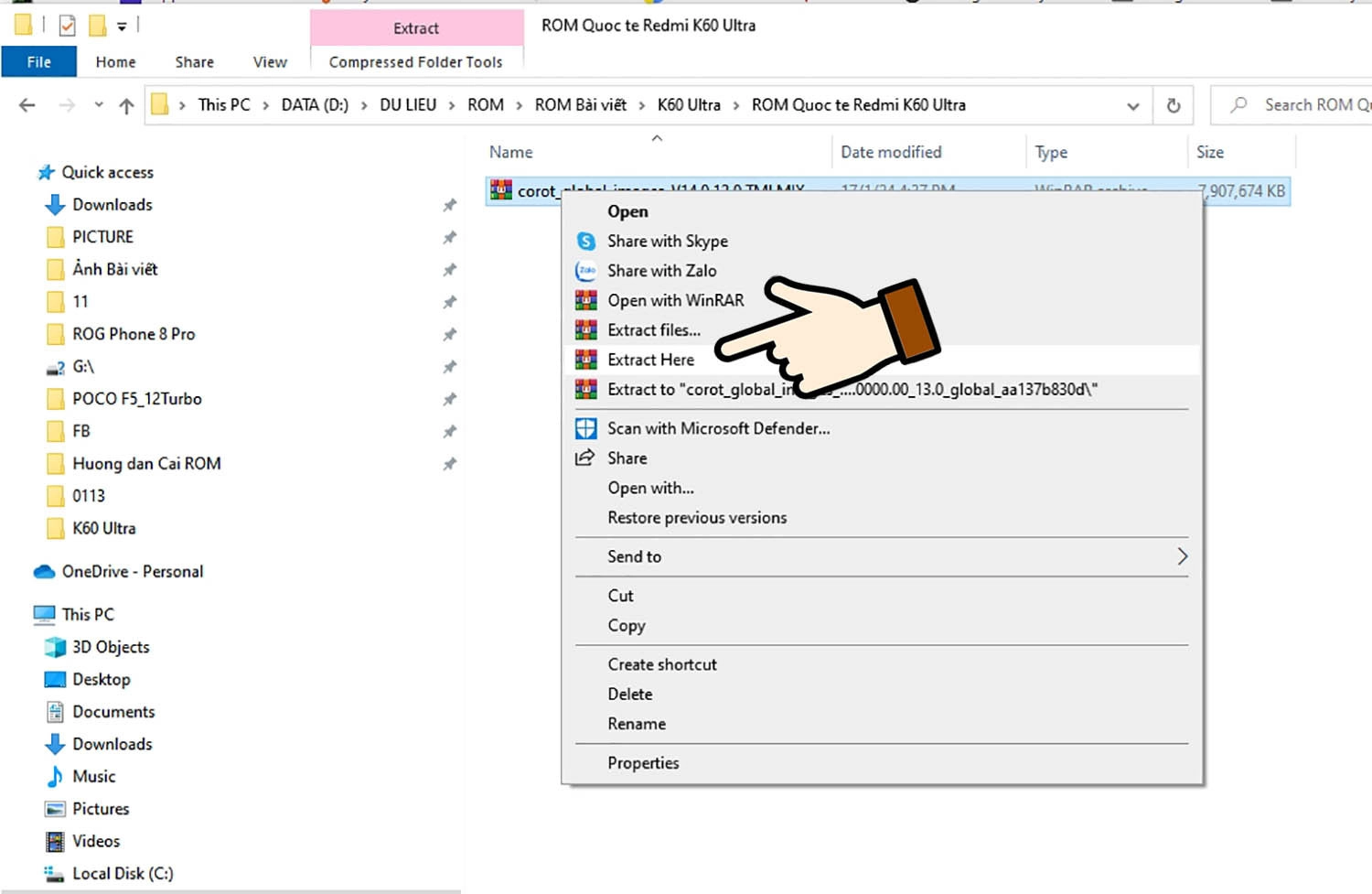
Cài đặt chương trình Mi Flash Tool của Xiaomi và cài ROM:
Bước 1: Bấm vào link: Tải MiFlash Tool
Bước 2: Lấy pass giải nén ở phần dưới đây:
Bước 3: Sau khi giải nén thành công bạn sẽ có được một thư mục có tên "MiFlash20220507", mở thư mục này ra, sau đó kéo xuống dưới, kích chuột một lần vào file có tên XiaoMiFlash.exe, bấm chuột phải, chọn Run as adminstrator (chạy với quyền người quản trị).

Bước 4: Bấm vào ô Select, một bảng chọn hiện ra để chọn chọn tới thư mục chức ROM đã giải nén. Chọn This PC, chọn ổ C, chọn Download, tiếp tục bấm vào thư mục có tên ROM (trong ví dụ là bản Quốc tế, nếu bản ROM gốc thì tên thư mục ROM sẽ khác đôi chút). Cuối cùng bấm OK.
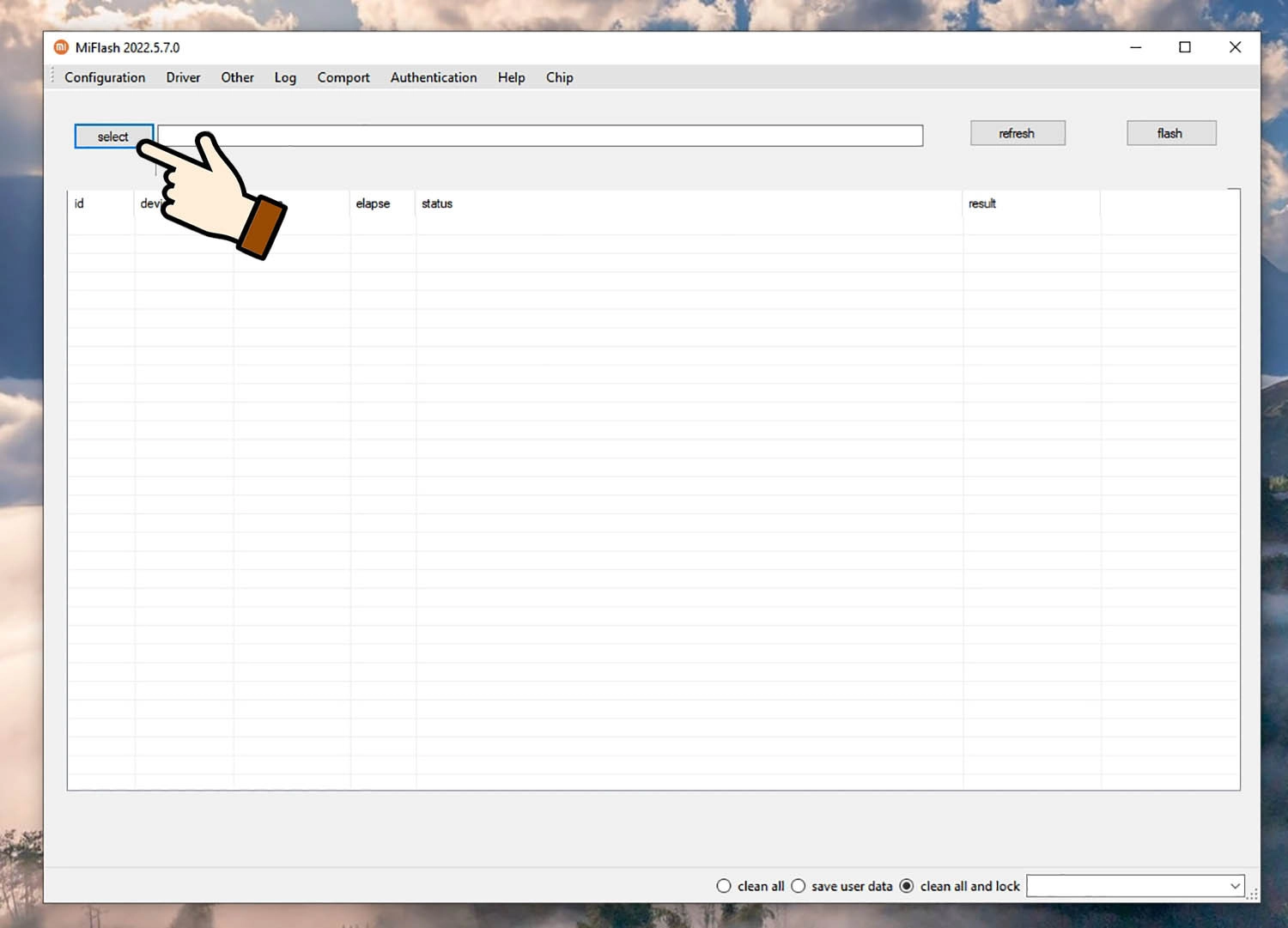
Bước 5: Trên điện thoại, tắt nguồn, sau đó bấm giữ cùng lúc phím nguồn và giảm âm lượng, tới khi màn hình hiện chữ Fastboot thì bỏ cả hai phím cứng ra. Dùng cáp sạc kết nối điện thoại với máy tính.
Bước 6: Mở phần mềm Mi Suite và không cần làm gì trên phần mềm này. Trên Mi Flash Tool, bấm vào chữ Refresh. Nếu phía dưới bên trái hiện số 1 và có tên thiết bị là một dãy chữ và số là phần mềm đã nhận ra điện thoại. Tiếp đến, chọn vào clean all, như trong hình minh họa phía dưới. Cuối cùng bấm nút flash để tiến trình bắt đầu.
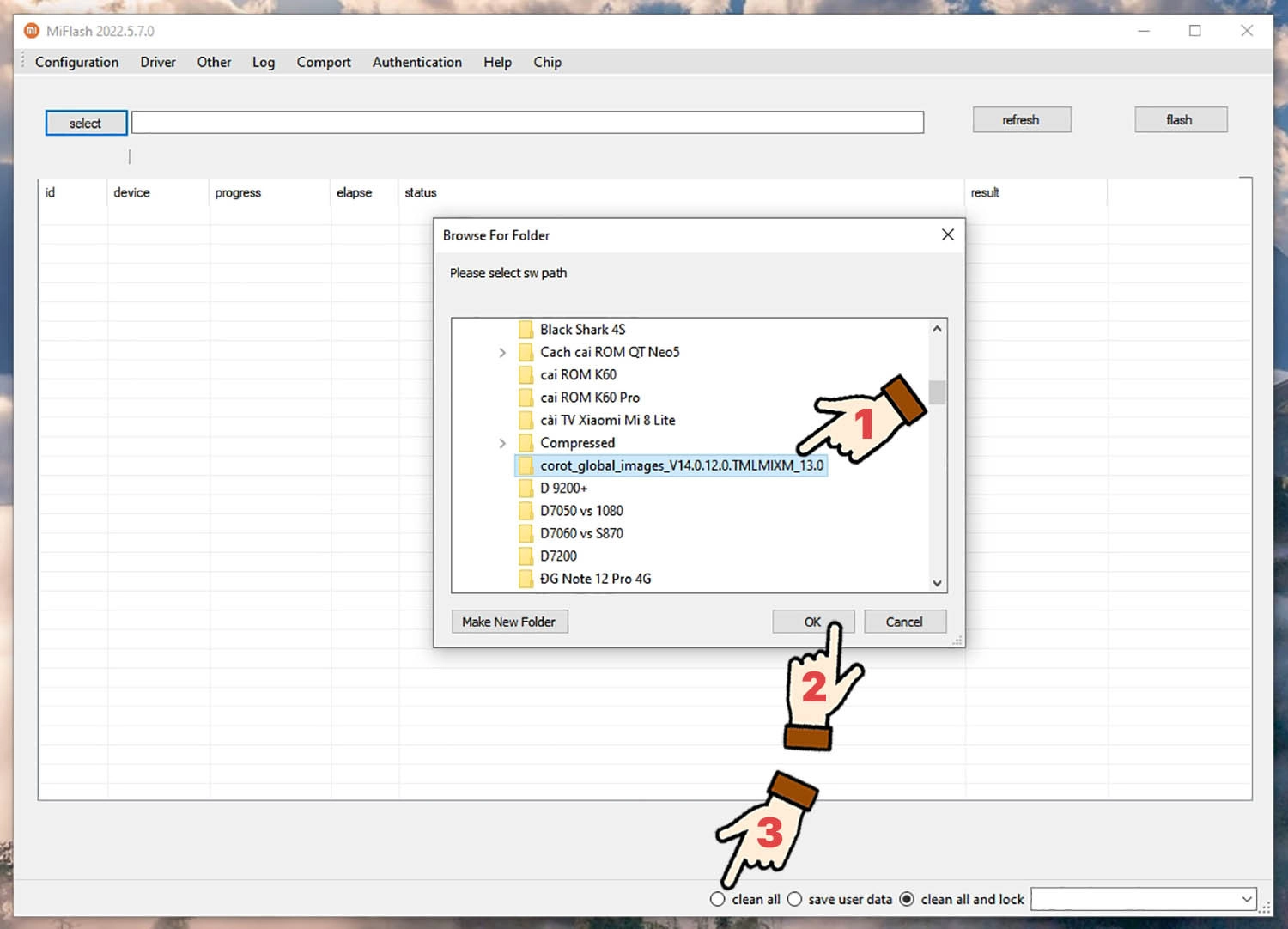
Việc của bạn là đợi máy tự chạy, không dùng thao tác nào trên điện thoại, máy tính, không chạm vào cáp sạc. Sau đó cho tới khi Mi Flash báo như sau là thành công:
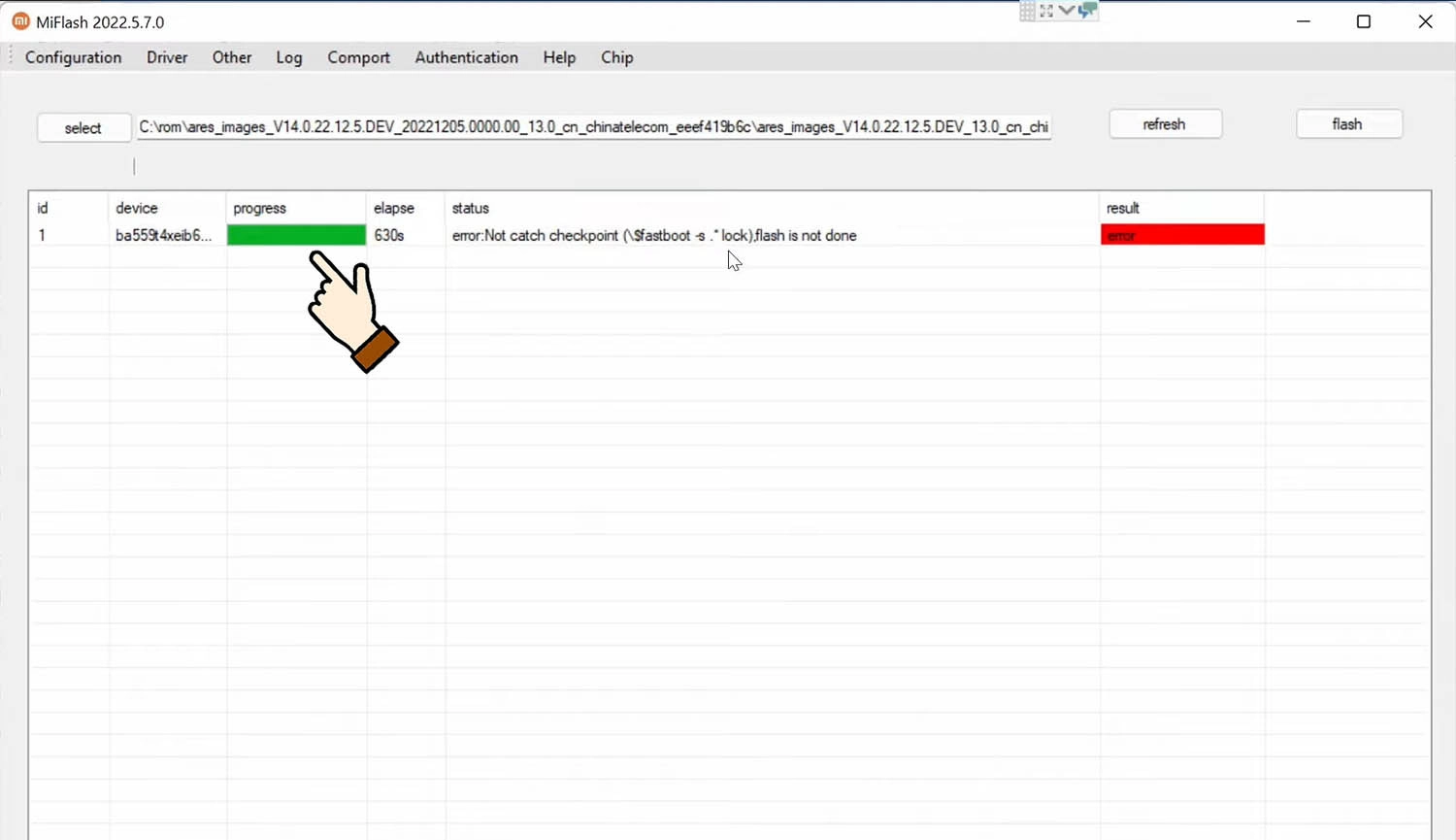
Trên đây là tất tần tần các lưu ý, giải đáp thắc mắc và các bước hướng dẫn cách cài ROM cho Xiaomi Redmi K60 Ultra, chúc bạn thành công.

















Hỏi đáp & đánh giá Hướng dẫn cách cài ROM cho Xiaomi Redmi K60 Ultra (ROM gốc, Global)
0 đánh giá và hỏi đáp
Bạn có vấn đề cần tư vấn?
Gửi câu hỏi